Configurar inicio de sesión de RLM
A partir de RLM V15.1, se crea un usuario predeterminado con el nombre de usuario admin y la contraseña admin si rlm.pw aún no existe en la Servidor de licencias de red Bricsys carpeta (de forma predeterminada C:\Program Files\Bricsys\Bricsys Network License Server).
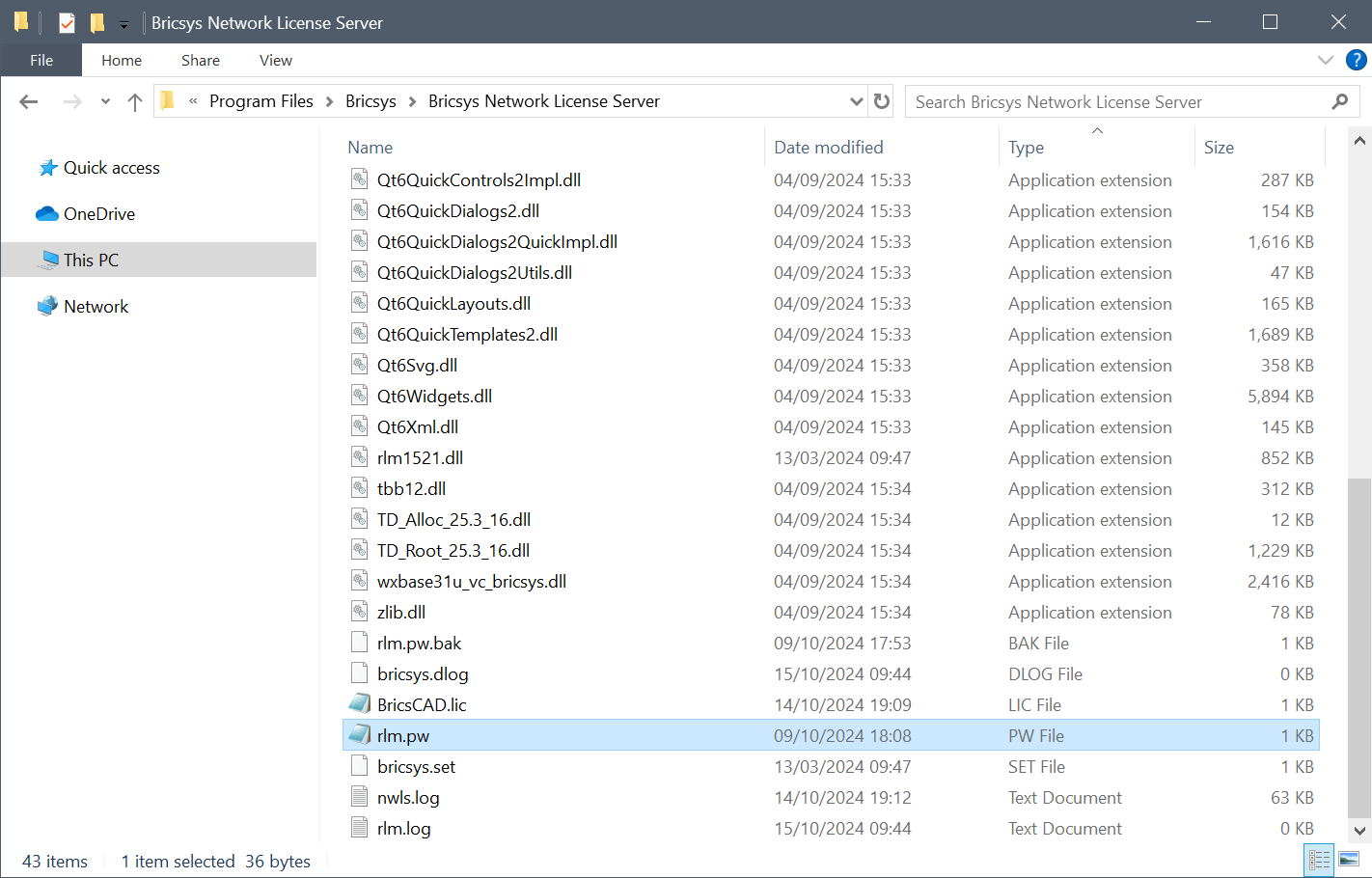
- Al actualizar desde las versiones anteriores del marco RLM (14.2 y anteriores), los archivos PW antiguos ya no son válidos. Para solucionar esto, debe eliminar el archivo PW antiguo y crear uno nuevo.
- Se recomienda proteger el acceso a este archivo para que los usuarios normales no puedan editarlo. Tanto el archivo de contraseñas de RLM como el directorio que lo contiene deben ser de lectura y escritura en el proceso de rlm.
- El archivo de contraseñas RLM (rlm.pw) tiene una línea para cada usuario, con el siguiente formato:
nombre de usuario::todosEl nombre de usuario no puede contener un carácter ':'. El campo de la contraseña inicialmente se deja en blanco. Los permisos generalmente se establecen en todos.
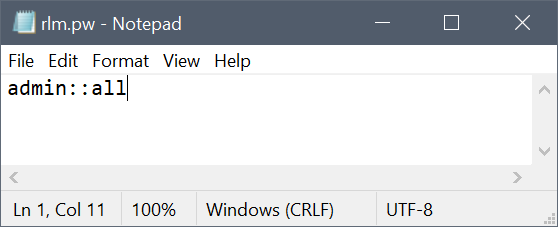
El campo de lista de permisos es una lista separada por comas de los distintos privilegios que puede asignar a los usuarios:
- all: es un nombre con privilegio especial. Habilita todos los privilegios.
- edit_meter: modifica el recuento de los contadores de medidores.
- edit_options: edita los archivos de opciones para los servidores ISV.
- edit_rlm_options: edita archivos de licencia y archivos de configuración para el servidor rlm.
- edit_xfer: edita la configuración de transferencia de licencias de servidor a servidor para servidores ISV.
- extend_roam: permite ampliar la duración de la itinerancia de las licencias que ya están en itinerancia.
- logfiles: habilita las funciones que cambian los archivos de registro: switch, switchr, newlog.
- remove: permite eliminar una licencia de un proceso en ejecución.
- reread: le da acceso a las funciones que realizan comandos de relectura en los servidores de licencias.
- shutdown: le da acceso a las funciones que apagan los servidores de licencias.
- status: permite mostrar el estado y la información del registro de depuración de los servidores de licencias.Nota: edit_meter, edit_options, edit_rlm_options, edit_xfer, eliminar y apagar las opciones habilitan el privilegio de "estado" incluso si no están presentes.Nota: Consulte la lista de permisos al final de esta página. Un usuario sin privilegios asignados tendrá acceso a los comandos ACTIVAR LICENCIA, DIAGNÓSTICO, MANUAL RLM, INFORMACIÓN DEL SISTEMA, ACERCA DE, CAMBIA CONTRASEÑA y CERRAR SESIÓN.
Ejemplos:
usuario1:$5ukMApW1jixwcrGqRALO91:todosusuario2::edit_options,edit_rlm_options,volver a leer
- Acceda al portal web del servidor de licencias desde el navegador utilizando localhost:5054 en el mismo sistema o utilizando <License_Server_IP>:5054 en otros sistemas.
- Se le solicitará un nombre de usuario y una contraseña. Puede ingresar el nombre de usuario e iniciar sesión sin proporcionar una contraseña ya que el campo de contraseña se deja vacío.Nota: Si no agrega una contraseña al inicio de sesión recién creado, el resultado será que el RLM se apagará por sí solo en 10 minutos y aparecerán otros efectos no deseados, como un archivo de diagnóstico incompleto.
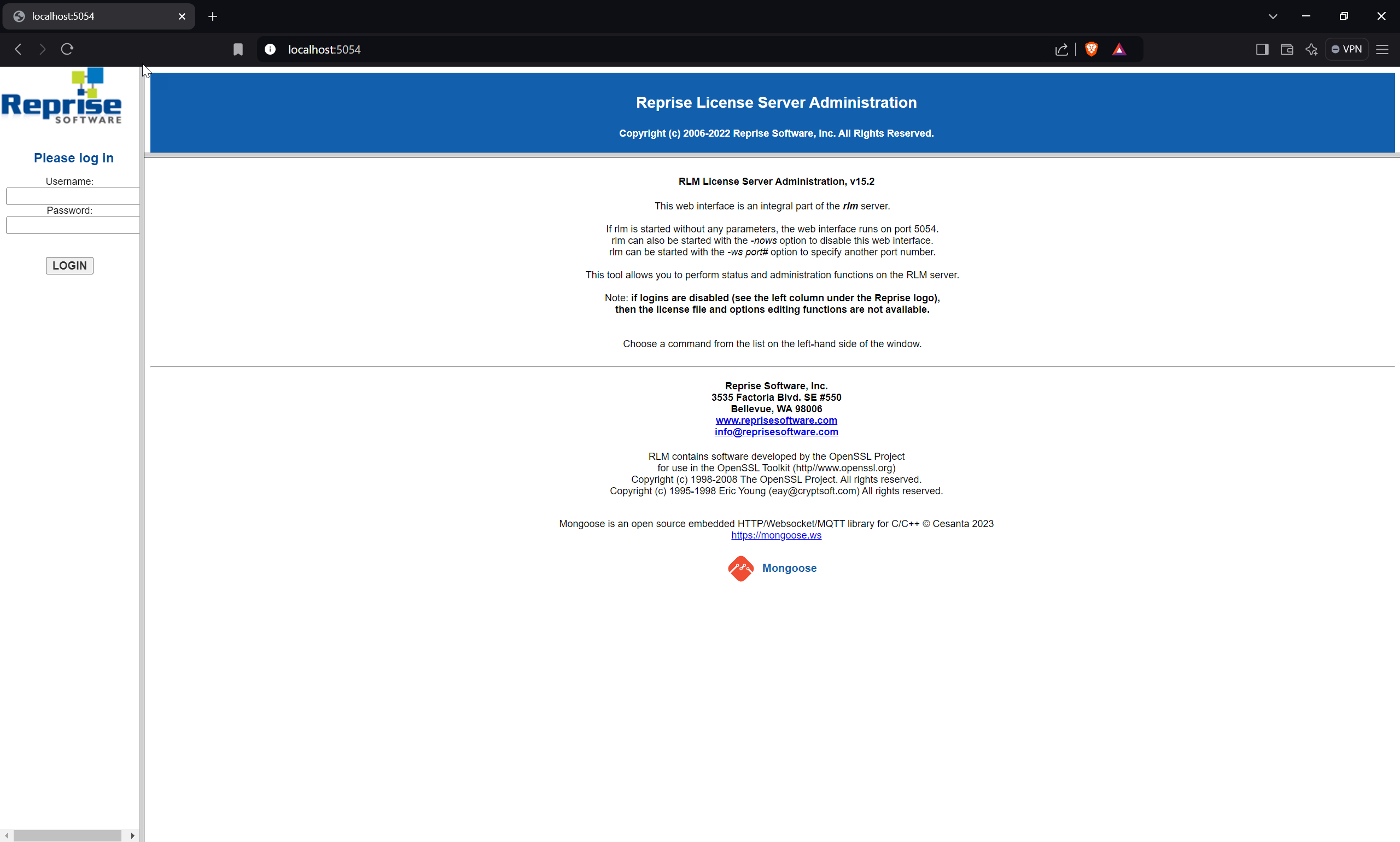
- Para establecer una contraseña o cambiarla más tarde, seleccione el botón Cambiar contraseña (1) una vez que haya iniciado sesión como ese usuario. Ingrese la nueva contraseña y haga clic en el botón CAMBIAR CONTRASEÑA para actualizarla. La nueva contraseña se escribe en el archivo rlm.pw automáticamente. En el archivo rlm.pw, el campo de contraseña es un hash cifrado de la contraseña real (similar al archivo de contraseña de Unix).
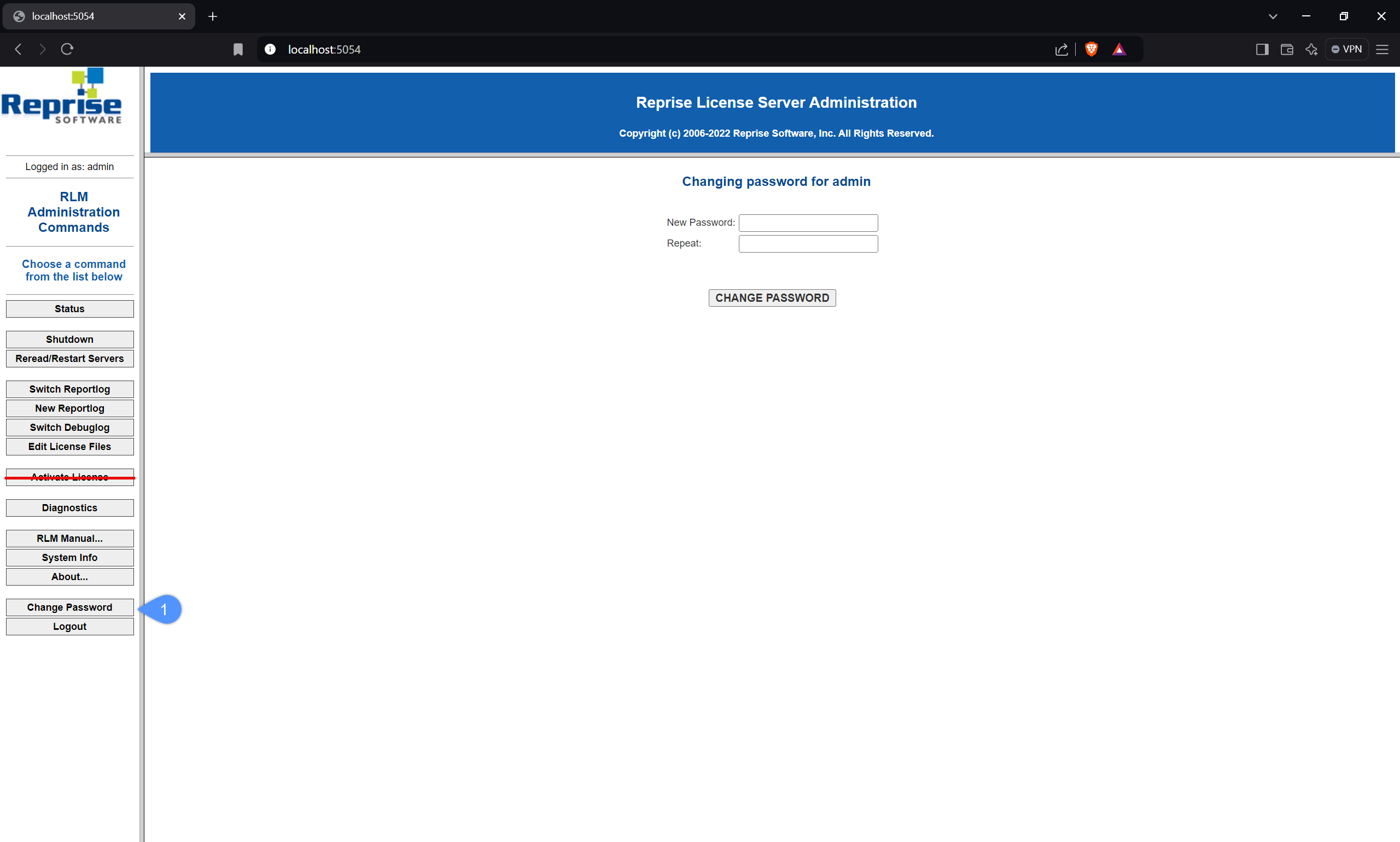
Después de eso, reinicie el servidor o simplemente elimine el proceso rlm.exe y vuelva a iniciarlo desde los servicios de Windows. A continuación, vuelva a la interfaz de usuario web e inicie sesión con las nuevas credenciales.
- Siempre que un nuevo usuario intente acceder al portal web, se solicitará la autenticación (nombre de usuario y contraseña).

